Winflip 0
Преглед WinFlip 0.5
Без значение колко разкритикува Windows Vista за своята влага и високи изисквания към системата, тя има много интересни нововъведения в сравнение с Windows XP. Какво да направите, ако искате да използвате някои полезни функции на Windows Vista или Windows 7., но не искам да се предаде на тези системи. Отговорът, както винаги е лесен за използване на програми, написани от трети страни програмисти.
Скоро ще предложи преглед на програмите, които прилагат някои функции на Windows 7. Днес ние ще се съсредоточи върху друга функция, която за първи път е въведена в Windows Vista, както я наричат - Windows Flip 3D. Тази функция е разширение на Windows Flip функция. за които е зададена функция за превключване между работещи приложения. Чрез натискане на клавишната комбинация Win + Tab. отворите триизмерното пространство, в което можете да превключвате между програмите за прозорци.
Така че, Flip 3D напълно наподобява Flip 3D функцията на Windows в операционната система Windows XP. Програмата не изисква инсталация, така че след като разопаковате архивния файл и да стартирате WinFlip.exe веднага да започнете да са запознати с програмата, за която вече споменахме натиснете Win + Tab комбинацията и да преминете към превключване между прозорци програми.
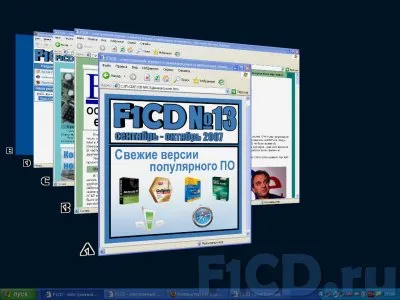
Както може да се види, витрини Flip3D е почти идентичен на съответната функция в Windows Vista. Тук можете да преминете през прозореца с прилагането на колелцето на мишката и в двете посоки и изберете желания просто с натискане на левия бутон на мишката. За да не се достигне отново до мишката, за да превъртите, можете да използвате нагоре / надолу клавишите, както и да изберете - Въведете ключ.
На тази, че би било възможно да се завърши прегледа, ако не представи в програмата за настройка, които са интересни за изследване. настройки Flip3D могат да бъдат намерени в контекстното меню, което се появява от тавата, където се намира иконата на програмата.
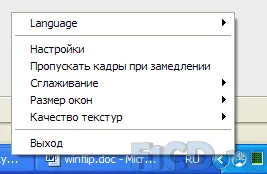
Ако по време на работа с витрините програма забележимо забавяне може да се наложи да промените някои настройки:
- в "качество текстура" има избор на пет позиции от 1 (ниска) до 6 (най-високо качество);
- размера на прозореца да е зададена на малък или голям, но има голяма разлика в това, тъй като много надписи на двата режима, а са трудни;
- когато промените параметрите на изглаждащи точки при изготвянето на прозореца за превключване приложения, са били докладвани сериозни промени, така че настройките могат да бъдат оставени по подразбиране.
По принцип в прозореца за настройки WinFlip съдържа 3 елемента: ключови настройки, настройки на мишката и др. Да вземем всеки един от тези елементи да се разглежда отделно.
В първия параграф можете да промените комбинация старт превключвател между прозорците на Win + Tab Alt + Tab. Също така е възможно да се режим на въвеждане, когато бъде натиснат веднъж комбинации, които могат да се задават в съответното поле за въвеждане.
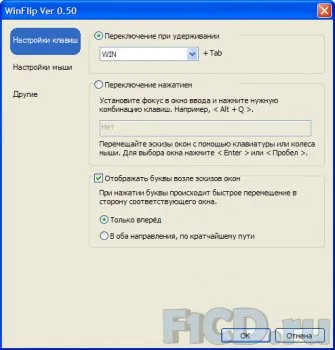
Любезният читателите ще са забелязали, че в непосредствена близост до прозорците са им възложени със заповед на английските букви. Чрез кликване върху съответната буква на прехода към желания прозорец, което е много удобно и спестява време, защото Всички операции се извършват на клавиатурата.
От голям интерес е вторият Punk където параметрите зададената програма на поканата.
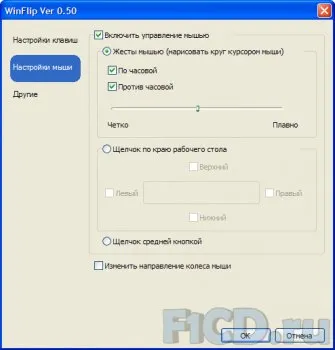
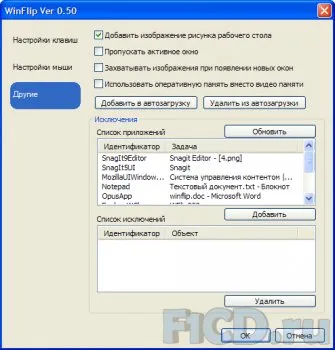
В долната част на прозореца е даден списък на отворените в момента прозорци. Ако е необходимо, можете да добавите изключение на тези приложения, където на дисплея не е желателно в полето за превключване. Това ще помогне да спестите време при намирането на правилния прозорец.
заключение
WinFlip - малка програма, е съвсем проста и има само една цел, към която се справя с гръм и трясък. Любителите използват Windows Flip 3D в Windows Vista вече ще бъдат ревниви потребители WinFlip`a, в сравнение с оригиналната технология, тази програма има няколко лесни за използване настройки, които значително подпомагат и улесняват работата в режим на превключване прозорец.
Всичко е добре >> "клас = усмивки>